|
安裝XP全過程?,包括光盤啟動,分區(qū)? A.?設(shè)置BIOS 1)把XP的安裝光盤放入光驅(qū),重啟電腦。?2)在電腦啟動的一瞬間,重復(fù)點按鍵盤上的DEL鍵,進入bios,如圖:(本文以award?bios為例)? 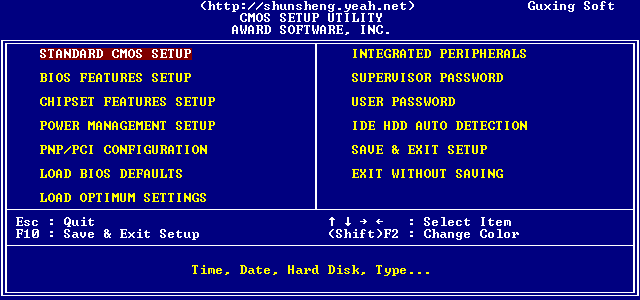 ? ?3)按鍵盤上的方向鍵,高亮“BIOS?FEATURES?SETUP”或者“ADVANCED?BIOS?SETUP”(名稱可能有所不同,多數(shù)是左側(cè)第二項),回車。? 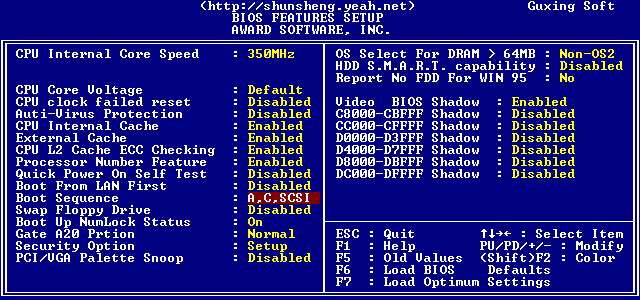 ? ?4)按鍵盤上的方向鍵,高亮“BOOT?SEQUENCE”或“FIRST?BOOT?DEVICE”(名稱可能有所不同),然后用鍵盤上的PageUp和PageDown鍵進行調(diào)節(jié),使得啟動次序改為光驅(qū)優(yōu)先。? 5)按F10保存退出。? B.?格式化系統(tǒng)分區(qū)(含重新分區(qū)) 1)保存退出BIOS設(shè)置后,系統(tǒng)會自動重啟。?2)重新啟動計算機,計算機將從光驅(qū)引導(dǎo),屏幕上顯示Press?any?key?to?boot?from?CD...,請按任意鍵繼續(xù)(這個界面出現(xiàn)時間較短暫,請注意及時按下任意鍵),(見下圖)。(注?Press?any?key?to?boot?from?CD:按任意鍵從光驅(qū)啟動)?  ? ?3)系統(tǒng)從光驅(qū)啟動后,安裝程序?qū)z測計算機的硬件配置,從重新安裝光盤提取必要的安裝文件,之后出現(xiàn)歡迎使用安裝程序菜單,如下圖所示:?  ? ?4)如果您想退出安裝,請按F3鍵;如果您需要修復(fù)操作系統(tǒng),請按R鍵;如果您想開始安裝WindowsXP?Professional,請按回車鍵繼續(xù),出現(xiàn)WindowsXP?許可協(xié)議,如下圖所示:?  ? ?5)請仔細閱讀Windows?XP?Professional許可協(xié)議。(注?按PageDown鍵可往下翻頁,按PageUp鍵可往上翻頁)。如果您不同意該協(xié)議,?請按ESC鍵退出安裝(廢話,我不同意行嗎?!)。如果您同意該協(xié)議(?^_^?),請按F8鍵繼續(xù),出現(xiàn)顯示硬盤分區(qū)信息的界面,如下圖所示:? ??? ??(注:?本例中當前計算機中僅配置一個硬盤,該硬盤的所有空間都劃分為一個分區(qū),即系統(tǒng)分區(qū)C?  ? ?6)將光標移動到欲刪除的分區(qū)上,根據(jù)系統(tǒng)提示按D鍵將分區(qū)刪除,系統(tǒng)將出現(xiàn)確認信息,如下圖所示:?  ? ?8)根據(jù)系統(tǒng)提示,如果確定要刪除該分區(qū),請按L鍵確認;如果要放棄刪除操作,請按ESC鍵返回上一界面,如下圖所示:?  ? ?9)分區(qū)成功刪除后,系統(tǒng)將自動返回到分區(qū)列表界面,在本例中硬盤分區(qū)已全部刪除,故分區(qū)列表中僅出現(xiàn)一個“未劃分空間”,?如下圖所示:?  ? ?創(chuàng)建第一個分區(qū)。將光標移動到“未劃分空間”上,根據(jù)系統(tǒng)提示按C鍵創(chuàng)建新分區(qū),如下圖所示:?  ? ?11)在光標所在處輸入欲創(chuàng)建分區(qū)的大小,在本例中我們輸入4000,即4GB,然后按Enter鍵確認,分區(qū)創(chuàng)建成功后如下圖所示?  ? ?12)將光標移動到“未劃分空間”處,重復(fù)剛才創(chuàng)建分區(qū)的步驟,我們將余下的空間劃分為第二個分區(qū),分區(qū)創(chuàng)建成功后如下圖所示:?  ? ?13)根據(jù)系統(tǒng)提示,將光標移動到要安裝操作系統(tǒng)的分區(qū)上,按Enter鍵確認,系統(tǒng)將出現(xiàn)格式化該分區(qū)的選項,如下圖所示:?  ? ?14)請根據(jù)您的需要選擇相應(yīng)的選項格式化分區(qū),將光標移動到符合您要求的選項上,按Enter鍵確認后系統(tǒng)將進入磁盤格式化界面,如下圖所示:?  ? ?15.分區(qū)格式化完成后,系統(tǒng)將自動進入后續(xù)的安裝步驟。? C.?安裝過程 1)重新啟動計算機,計算機將從光驅(qū)引導(dǎo)。?2)屏幕上顯示Press?any?key?to?boot?from?CD...,請按任意鍵繼續(xù)(這個界面出現(xiàn)時間較短暫,請注意及時按下任意鍵),安裝程序?qū)z測計算機的硬件配置,從重新安裝光盤提取必要的安裝文件,之后出現(xiàn)歡迎使用安裝程序菜單(見下圖)。(注?Press?any?key?to?boot?from?CD:按任意鍵從光驅(qū)啟動)。?  ? ?3)如果您想退出安裝,請按F3鍵(到現(xiàn)在了,沒有人會想退出的?^_^),如果您需要修復(fù)操作系統(tǒng),請按“R”鍵。如果您想開始安裝WindowsXP?Professional,請按回車鍵繼續(xù),出現(xiàn)WindowsXP?許可協(xié)議(見下圖)。?  ? ?4)按F8鍵繼續(xù),出現(xiàn)顯示硬盤分區(qū)信息的界面(見下圖)。? 5)請按上移或下移箭頭鍵選擇一個現(xiàn)有的磁盤分區(qū),按回車鍵繼續(xù),出現(xiàn)幾個選項,依次是:? ??用NTFS文件系統(tǒng)格式化磁盤分區(qū)(快)? ??用FAT文件系統(tǒng)格式化磁盤分區(qū)(快)? ??用NTFS文件系統(tǒng)格式化磁盤分區(qū)? ??用FAT文件系統(tǒng)格式化磁盤分區(qū)? ??將磁盤分區(qū)轉(zhuǎn)換為NFTS? ??保持現(xiàn)有文件系統(tǒng)(無變化)? ??請按上移或下移箭頭鍵選擇一個選項,并按回車鍵繼續(xù)。? ??? ??如果你的系統(tǒng)盤不是FAT,強烈建議菜鳥們格式化為這種格式。?  ? ?6)此后,安裝程序?qū)z測硬盤,如果硬盤通過檢測,安裝程序?qū)闹匦掳惭b光盤復(fù)制文件到硬盤上,此過程大概持續(xù)10-20分鐘(如下圖所示)。復(fù)制文件后出現(xiàn)重新啟動計算機的提示。?  ? ?7)重啟的時候,最好再次進入BIOS設(shè)置,把啟動次序設(shè)置為硬盤優(yōu)先。重新啟動計算機后,出現(xiàn)Windows?XP?Professional安裝窗口,系統(tǒng)繼續(xù)安裝程序。(見下圖)?  ? ?8)安裝程序?qū)z測和安裝設(shè)備,在這個過程中,將出現(xiàn)區(qū)域和語言選項窗口。(見下圖)?  ? ?9)默認的標準和格式設(shè)置為中文(中國),默認的文字輸入語言和方法是中文(簡體),?美式鍵盤布局。如果您確定要改變這種設(shè)置,請按自定義(C)鈕。建議您使用這種默認的設(shè)置,?點擊下一步繼續(xù),出現(xiàn)自定義軟件窗口(見下圖)。?  ? ?10)請輸入您的姓名和單位,如果您是家庭用戶,單位(D)欄可以空缺,單擊下一步(N)繼續(xù),出現(xiàn)計算機名和系統(tǒng)管理員密碼窗口。(見下圖)?  ??? ?????? ??vlk版本的用戶,在此前后,應(yīng)該會提示你輸入序列號。professional?sp1版的可以用這個:DG8FV-B9TKY-FRT9J-6CRCC-XPQ4G,或者看光盤封面上的介紹。? 11)在此計算機名(C)欄中,輸入您計算機的名字,可以由字母、數(shù)字或其它字符組成。在系統(tǒng)管理員密碼(D)欄中輸入管理員密碼,并在確認密碼(D)欄中重復(fù)輸入相同的密碼。(這個密碼可以為空,但一旦您輸入了密碼,請您妥善保管好它,您將會在登錄系統(tǒng)及修復(fù)系統(tǒng)時被要求輸入這個密碼)??點擊下一步繼續(xù),出現(xiàn)日期和時間設(shè)置窗口。(見下圖)?  ? ?12)請較正當前的日期/時間/時區(qū),并點擊下一步(N)繼續(xù),安裝程序?qū)⑦M行網(wǎng)絡(luò)設(shè)置,安裝Windows?XP?Professional組件,此過程將持續(xù)10-30分鐘。(見下圖)?  ? ?13)安裝網(wǎng)絡(luò)的過程中,將出現(xiàn)網(wǎng)絡(luò)設(shè)置窗口。(見下圖)?  ? ?14)在這個設(shè)置框中有兩個選項,如果您確定需要特殊的網(wǎng)絡(luò)配置,您可以選擇自定義設(shè)置(C)選項進行設(shè)置,默認情況下建議您選擇典型設(shè)置(T)選項,點擊下一步(N)按鈕后出現(xiàn)工作組或計算機域窗口。(見下圖)?  ? ?15)如果您的計算機不在網(wǎng)絡(luò)上,或者計算機在沒有域的網(wǎng)絡(luò)上,或者您想稍后再進行相關(guān)的網(wǎng)絡(luò)設(shè)置,則選擇默認的第一項選項,如上圖所示。如果您是網(wǎng)絡(luò)管理員,并需要立即配置這臺計算機成為域成員,則選擇第二項。選擇完成之后,點擊下一步(N)按鈕,?系統(tǒng)將完成網(wǎng)絡(luò)設(shè)置,?并出現(xiàn)顯示設(shè)置窗口。(如下圖)(注?安裝程序檢測和安裝設(shè)備期間屏幕可能會黑屏并抖動幾秒鐘,這是由于安裝程序在檢測顯示器,請不必驚慌。)?  ? ?16)點擊確定按鈕,?將出現(xiàn)Windows?XP?Professional的桌面。操作系統(tǒng)就安裝完成了。(如下圖)?  ? ?3.?后續(xù)工作? ??? ??安裝完xp之后的后續(xù)工作還有很多,主要包括:打補丁、安裝驅(qū)動、設(shè)置網(wǎng)絡(luò)、 |
新跟帖 (共1 條評論)
查看更多評論。。。